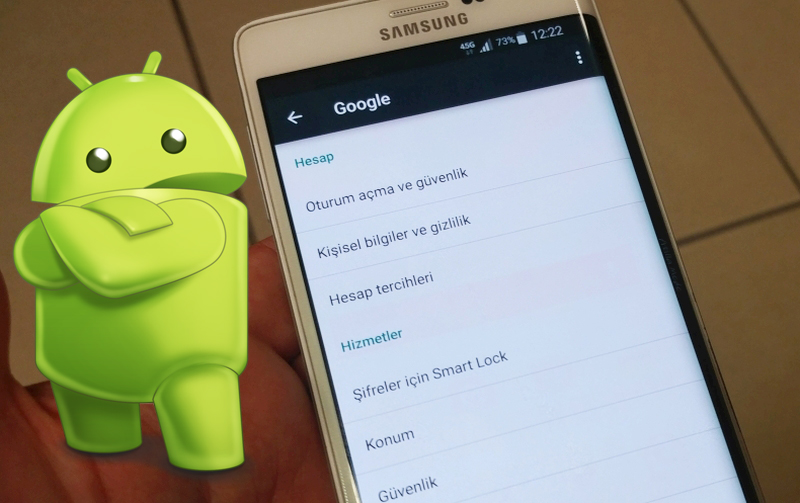Google Hesabı’nızın verilerini, gizlilik ve güvenlik ayarlarını nasıl daha iyi kontrol edebileceğinizi öğrenin.
Google hesabınız, Android telefonunuzun adeta can damarıdır. E-posta’dan fotoğraf ve  uygulamalarınıza kadar ne için kullanıyor olursanız olun, Gmail hesabınız telefonunuz çalışması için kilit bir rol oynar. Dolayısıyla bunu korumak için güvenliğini de sağlamak gerekiyor.
uygulamalarınıza kadar ne için kullanıyor olursanız olun, Gmail hesabınız telefonunuz çalışması için kilit bir rol oynar. Dolayısıyla bunu korumak için güvenliğini de sağlamak gerekiyor.
Google, bu noktada hesabınızı Ayarlar kısmından doğru şekilde yönetmek ve güvence altına almak için güzel bir yol geliştirdi. Ve bunu görmek için bazı rutin yolculuklar yapmak gerekiyor. Merak etmeyin bu yolculukta birkaç önemli tavsiye ile size eşlik edeceğiz.
Oturum Açma ve Güvenlik
Başlamak için telefonunuzun Ayarlar bölümüne girin, sonrasında Kişisel ya da Kişiselleştirme alanına geçin ve buradan da Google ya da Google Hizmetleri seçeneğine tıklayın. İçinde hesabınızın çeşitli kısımlarını yönetmek için çok sayıda sekme içeren Hesap ve Hizmetler bölümlerini bulacaksınız. Buradan sonrasında, aslında Ayarlar kısmında değil, Chrome’da çalışacaksınız. Ancak Google, Chrome Özel Sekmelerini kullandığından beri, oldukça hatasız bir deneyim sunuyor ve uygulamalar arasında ileri geri gitmenize gerek kalmıyor.
Listenin en üstünde, ana girişinizin anahtarlarını içeren Oturum açma ve güvenlik bulunuyor. Buraya dokunduğunuzda güvenlik sorularıyla birlikte kurtarma e-postanızı ve telefon numaranızı değiştirmenize imkan sunan ve Güvenlik Kontrolü adında bir başlık göreceksiniz.
Sonrasında, hesabınızın gizliliğinin ifşa edilmediğinden emin olmak için bir dizi kontrol bulunmaktadır; son güvenlik etkinlikleri, bağlı cihazlar hesap izinleri. Bunların her birinde tanıdığınız telefon ve değişiklikler dışında herhangi bir yanlış  görüyorsanız bazı değişiklikler yapabilirsiniz. Örneğin, hesabınıza erişmemesi gereken bir uygulama ya da servisin ayrıcalıklarını iptal edebilir veya tanımadığınız bir cihazı görürseniz hesap şifrenizi değiştirebilirsiniz.
görüyorsanız bazı değişiklikler yapabilirsiniz. Örneğin, hesabınıza erişmemesi gereken bir uygulama ya da servisin ayrıcalıklarını iptal edebilir veya tanımadığınız bir cihazı görürseniz hesap şifrenizi değiştirebilirsiniz.
Son seçenek, 2 adımlı doğrulama, ayarlarınızı ve seçtiğiniz tüm yedekleme seçeneklerini gösterir. Ve 2 adımlı doğrulamayı kullanmıyorsanız, birkaç basit adım uygulayarak bunu aktif hale getirebilirsiniz. Bilmeyenler için söyleyelim; 2 adımlı doğrulama, kullanıcıların hesabınıza girmesini zorlaştırmak için fazladan bir güvenlik katmanı sağlar. Sadece bir şifre kullanmak yerine, her giriş yaptığınızda, hesabınızı açmak için gerekli bir kodu telefonunuza gönderecektir.
Tüm hesaplarınızı 2 adımlı doğrulamayla korumanın ne kadar önemli olduğunu vurgulamamızın nedeni ise bunun özellikle Google hesabınızın için oldukça önemli bir seçenek olmasından kaynaklanıyor. Eğer şimdiye kadar yapmadıysanız etkinleştirmek için bunu bir fırsat olarak görebilirsiniz. Elbette şimdi Google şifrenizi tüm cihazlarınızda yeniden girmeniz gerektiği için biraz zahmet çekebilirsiniz ancak buna gerçekten değer olduğunu da belirtelim.

Kişisel Bilgiler ve Gizlilik
Bir sonraki sekmede, Google ve herkesle paylaştığınız bilgilerinizi küçük düzeltmelere izin veren bir dizi kontroller bulunuyor. Bu sekme içinde e-posta adresi, kurtarma telefonu, doğum günü, cinsiyet, konum paylaşımı ve arama gibi ayarlarınızı düzenleyebiliyorsunuz.
Önceki bölümde olduğu gibi, gizlik tutmak istediğiniz herhangi bir şeyi paylaşmadığınızdan emin olmak için bir Gizlilik Kontrolü çalıştırabilirsiniz. Hesabınızda kullandığınız uygulamalar ve hizmetler üzerinde daha fazla denetim sahibi olmak ve birkaç ayar yapmanıza izin veren altı adımdan faydalanabilirsiniz.
Kişisel Bilgiler ve Gizlilik ayarlarında ayrıca Google’ın sizin hakkınızda neler bildiğini de görebilirsiniz. Sayfanın altına kadar, kullandığınız Google ürünlerinden bir veri kaydını indirebilirsiniz. Posta, takvim, Hangouts vb. gibi bazı hizmetleri seçebilir ya da hesabınızdaki her şeyi zip, tgz veya tbz dosyası olarak indirebilir ya da bunları Google Drive, Dropbox ya da One Drive hesabınızda saklayabilirsiniz. . Arşivlemeyi seçtiğiniz veri miktarına bağlı olarak, oluşturulması bir kaç saat sürebilir.
Hesap tercihleri
Google ayarları panelindeki üçüncü seçenek olan Hesap tercihleri ise dil tercihleriniz ve Google Drive depolama alanınızda dahil olmak üzere, hesabınızla ilgili bilgileri bulabileceğiniz bir alan. Ayrıca hesabınıza bağlı hizmetleri kaldırabileceğiniz kısım da burada yer alıyor. Bunun için de Google Hizmetlerini Silin seçeneğine tıklamanız yeterli. Bu şekilde hesabınızdan Google+, YouTube ve Gmail bağlantısını kaldırabilirsiniz.
Listenin en altında da cihazınızı varlığını tamamen ortadan kaldıracak bir seçenek bulunuyor: Google hesabınızı silme. Elbette bunu yaparken Google haklı olarak bir dizi uyarıda bulunuyor ve silinecek olan şarkıları, uygulamaları, filmleri kişileri, fotoğrafları ve ne varsa tümünü listeliyor. Tabi gerçekten yapmak istediğiniz buysa, bunu onaylamanız ve sayfanın altındaki mavi kutucukta Hesabı Sil düğmesine basmanız yeterli.